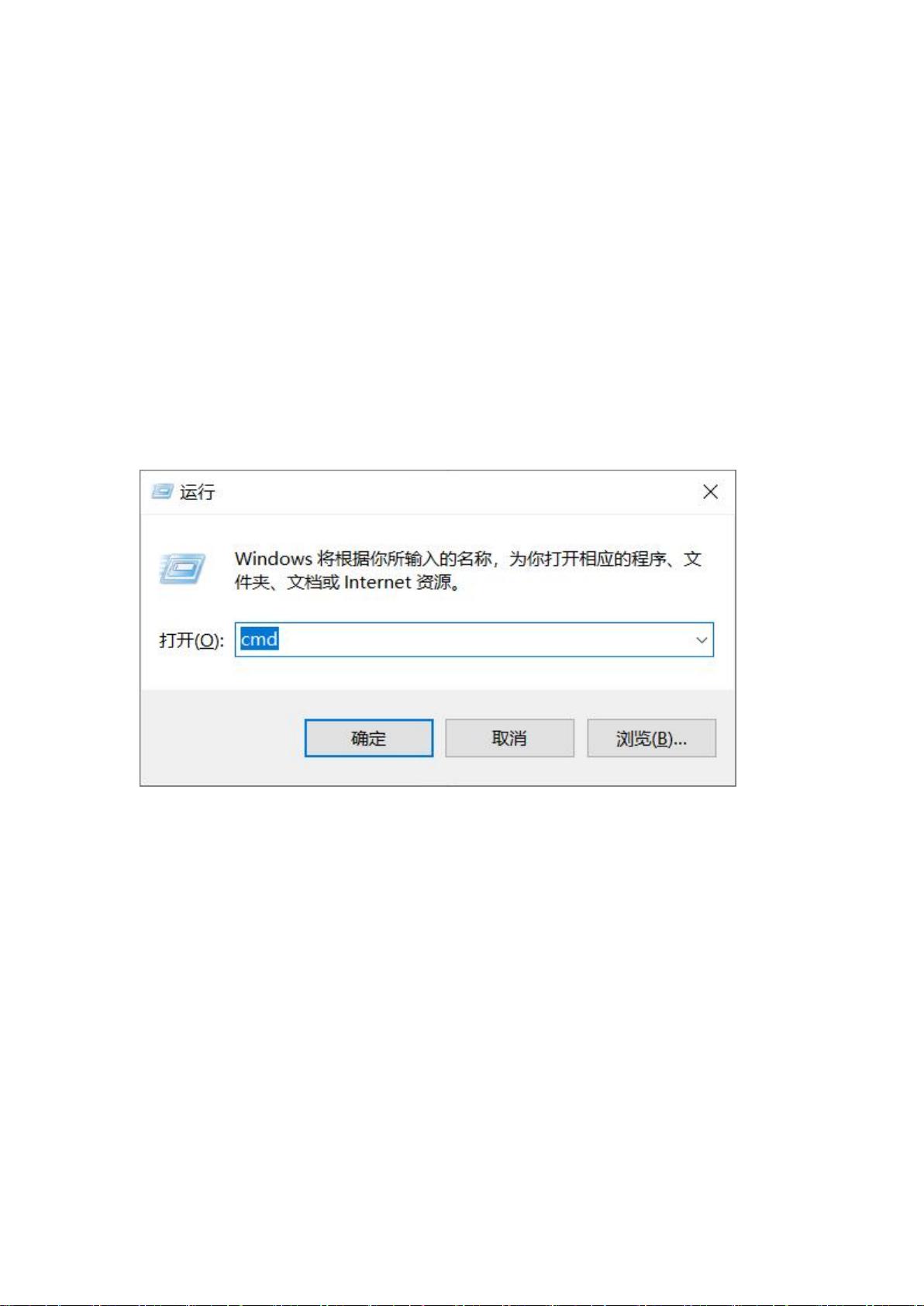Tomcat 8安装配置全攻略
51 浏览量
更新于2024-08-03
收藏 1.21MB PDF 举报
"Tomcat安装配置教程包括四个关键步骤:检查JDK安装,下载并安装Tomcat,配置环境变量,以及验证配置是否成功。确保使用兼容的JDK版本,如1.8,因为某些版本可能无法使Tomcat正常运行。官方Apache网站提供Tomcat的下载,建议选择适合系统的64位版本。配置环境变量时,需创建新的系统变量CATALINA_HOME,并将其值设置为Tomcat的解压路径,同时将%CATALINA_HOME%\bin添加到系统变量Path中。完成环境变量设置后,通过运行startup.bat文件启动Tomcat,若无端口冲突等问题,浏览器访问http://localhost:8080/将显示Tomcat欢迎页面,标志着配置成功。"
在这个安装部署Tomcat的教程中,我们首先强调了JDK的预先安装。用户需要通过命令行工具确认JDK是否已安装,并通过`java -version`命令查看其版本。JDK 1.8是与Tomcat兼容的一个重要版本,确保Tomcat能稳定运行。
接着,教程指导用户从Apache官方网站下载Tomcat,选择适合操作系统的版本,例如64位。Tomcat的选择版本可能因需求而异,但本教程以Tomcat 8为例。
配置环境变量是确保Tomcat正常工作的重要环节。需要在系统变量中新建一个名为CATALINA_HOME的变量,其值设定为Tomcat的安装目录。同时,需要编辑Path变量,添加%CATALINA_HOME%\bin到Path中,使得系统可以在任何目录下执行Tomcat的命令。
最后一步是验证Tomcat是否配置成功。通过运行startup.bat启动Tomcat服务,如果启动顺利,可以在浏览器中输入http://localhost:8080/,如果看到Tomcat的欢迎页面,说明配置成功。若遇到问题,如Tomcat窗口闪退或无法打开页面,可能是因为端口8080被占用,这时可以尝试更改Tomcat的端口号或者重启电脑后再试。
总结来说,安装和配置Tomcat涉及JDK的检查、Tomcat的下载安装、环境变量的设置,以及通过启动Tomcat和访问本地服务进行验证。整个过程需要细心操作,确保每个步骤都正确执行,以保证Tomcat服务器能正常运行。
822 浏览量
2033 浏览量
375 浏览量
2024-12-25 上传
840 浏览量
5107 浏览量
150 浏览量
2024-12-16 上传
118 浏览量

西攻城狮北
- 粉丝: 8520
- 资源: 434
最新资源
- yolov3 yolov3-tiny yolov4 yolov-tiny预训练模型下载
- TCSC.zip_tcsc simulink_无功补偿_电力 补偿_电容器_电容器补偿
- fs-family:已弃用:显示一对夫妇,并可以选择加载和显示该夫妇的孩子
- github-upload
- Open-Myo:使用通用BLE接口从Myo臂章获取数据的Python模块
- D3-React-Patterns:各种技术和模式的集合,用于在较大的React框架内组织D3项目。 这将是任何人都可以参与的公开回购,更多细节可以在DVS松弛中找到。
- Yolov5-master.zip
- RoboSpice-samples:RoboSpice库的所有样本
- ExtremeSpaceCombat:带有太空飞船的Java游戏
- 学生管理系统源码.zip
- FurniTale::no_entry:种族关系进展
- 捷德
- Trapped
- 高斯白噪声matlab代码-PE-GAMP:带有内置参数估计的通用近似图像消息传递
- 安卓Android活动社交仿QQ聊天app设计
- sdnotify-proxy:在不同cgroup中的systemd和进程之间代理sd_notify消息